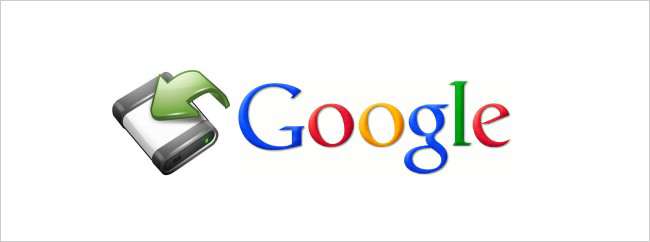
Sempre ouvimos como é importante fazer backup de seus dados, mas será que pensamos em fazer backup de nosso e-mail baseado na web? Mostramos como fazer backup de sua conta do Gmail usando programas no Windows, mas e se você estiver usando Linux?
No Windows, você pode usar GMVault ou Thunderbird para fazer backup de sua conta do Gmail. Você também pode usar o Thunderbird no Linux, mas também existe um programa para Linux chamado Getmail que fará o backup da sua conta do Gmail em um único arquivo mbox. Getmail funciona em qualquer distribuição Linux. Os usuários do Ubuntu podem facilmente instalar o Getmail usando o Ubuntu Software Center. Para outros sistemas operacionais Linux, baixar Getmail e, em seguida, consulte o instruções de instalação no site.
Mostraremos como instalar e usar Getmail no Ubuntu. Abra o Ubuntu Software Center usando o ícone na barra do Unity.
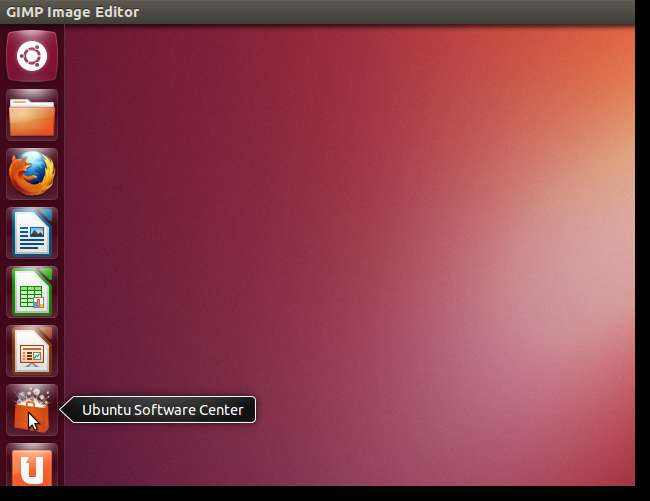
Digite “getmail” (sem as aspas) na caixa Pesquisar. Os resultados são exibidos conforme você insere o termo de pesquisa. Selecione o resultado “Mail retriever” e clique em Instalar.
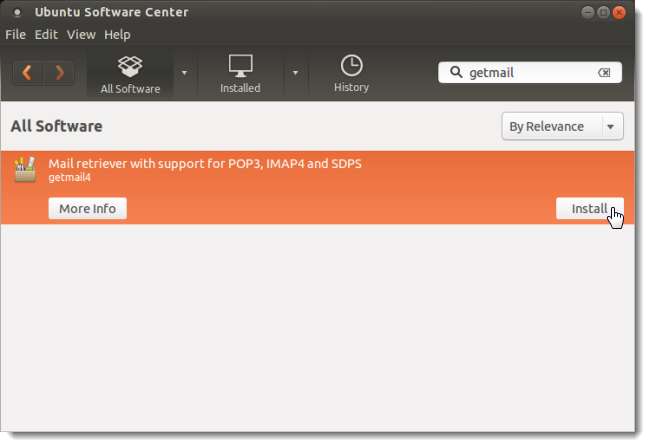
Na caixa de diálogo Autenticar, digite sua senha e clique em Autenticar.
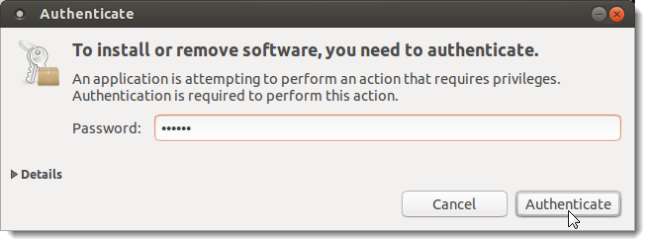
Assim que a instalação terminar, saia do Ubuntu Software Center selecionando Fechar no menu Arquivo. Você também pode clicar no botão X na barra de título.
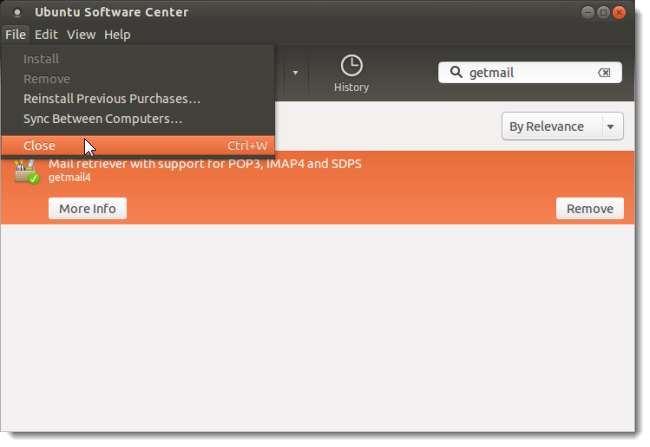
Antes de usar o Getmail, você precisa criar um diretório de configuração, um diretório para armazenar o arquivo mbox e o próprio arquivo mbox. Para fazer isso, abra uma janela do Terminal pressionando Ctrl + Alt + T. No prompt, digite o seguinte comando para criar o diretório de configuração padrão.
mkdir –m 0700 $ HOME / .getmail
Para criar um diretório para o arquivo mbox que será preenchido com suas mensagens do Gmail, digite o seguinte comando. Chamamos nosso diretório de “gmail-archive”, mas você pode chamar o diretório como quiser.
mkdir –m 0700 $ HOME / gmail-archive
Agora, você deve criar o arquivo mbox para conter as mensagens baixadas. Getmail não faz isso automaticamente. Digite o seguinte comando no prompt para criar o arquivo mbox no diretório gmail-archive.
toque em ~ / gmail-archive / gmail-backup.mbox
NOTA: “$ HOME” e “~” referem-se ao seu diretório pessoal em / home / <seu nome>.
Deixe esta janela do Terminal aberta. Você o usará mais tarde para executar o Getmail.
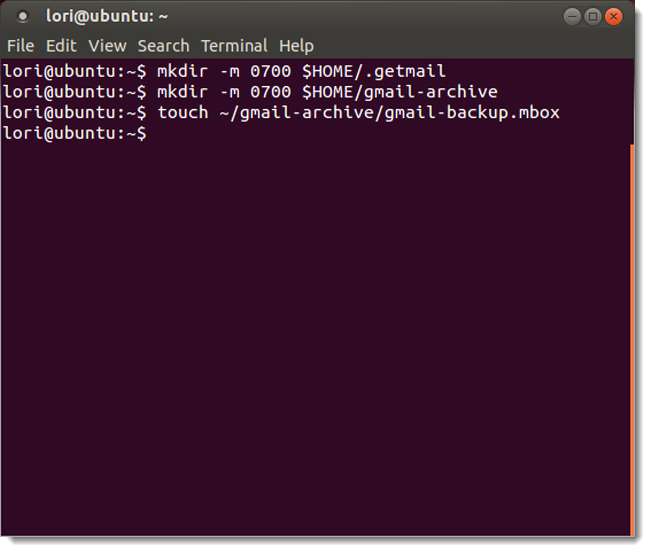
Agora, você precisa criar o arquivo de configuração para informar ao Getmail sobre sua conta do Gmail. Abra um editor de texto, como o gedit, e copie o texto a seguir em um arquivo.
[retriever]
type = SimplePOP3SSLRetriever
servidor = pop.gmail.com
nomedeusuario = [email protected]
senha = sua senha
[destination]
type = Mboxrd
path = ~ / gmail-archive / gmail-backup.mbox
[options]
verbose = 2
message_log = ~ / .getmail / gmail.log
Altere o nome de usuário e a senha para os da sua conta do Gmail. Se você usou um diretório e nome de arquivo diferentes para o arquivo mbox, altere o “caminho” na seção “destino” para refletir seu caminho e nome de arquivo.
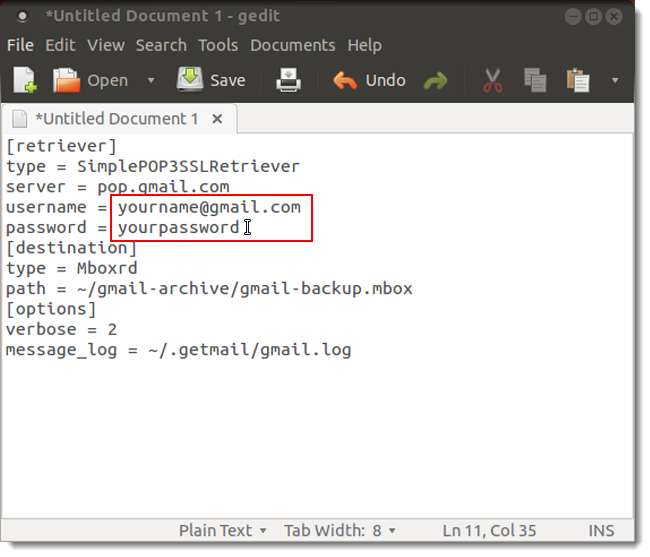
Selecione Salvar como para salvar seu arquivo de configuração.
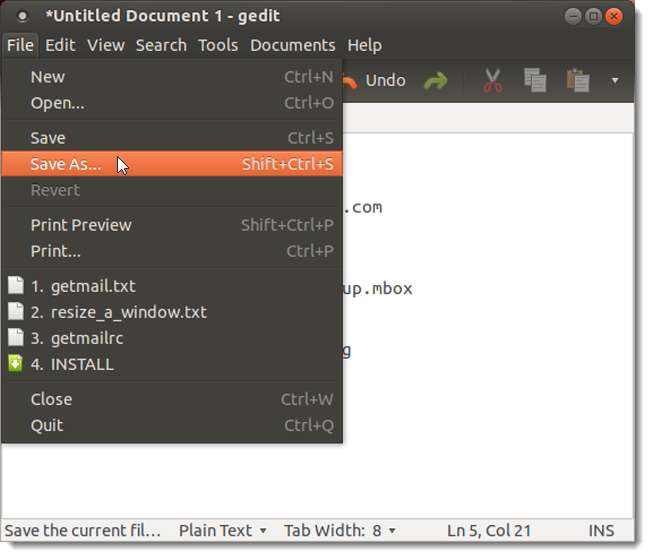
Digite “.getmail / getmailrc” (sem as aspas) na caixa de edição Nome para salvar o arquivo como o arquivo “getmailrc” padrão no diretório de configuração que você criou e clique em Salvar.
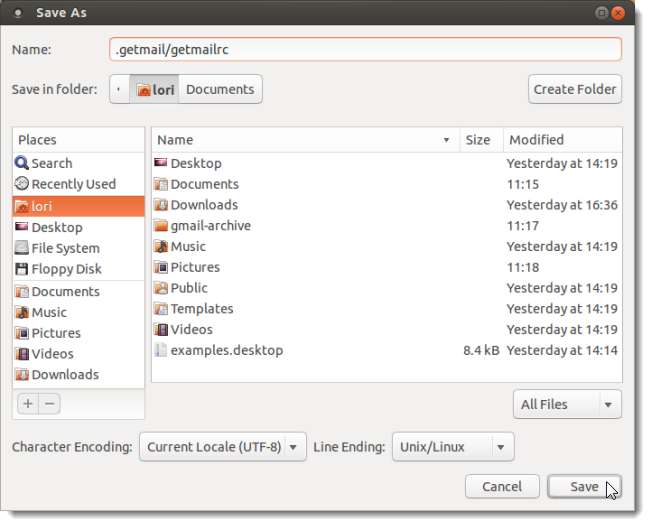
Feche o gedit ou qualquer editor de texto que você usou.
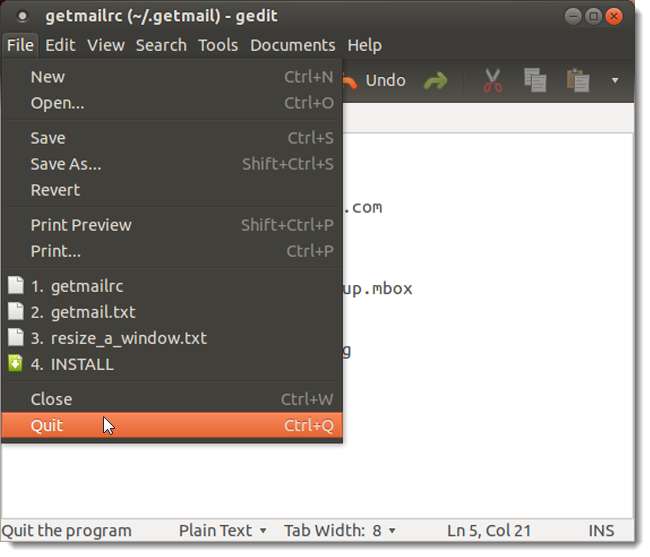
Para executar o Getmail, volte à janela do Terminal e digite “getmail” (sem as aspas) no prompt.
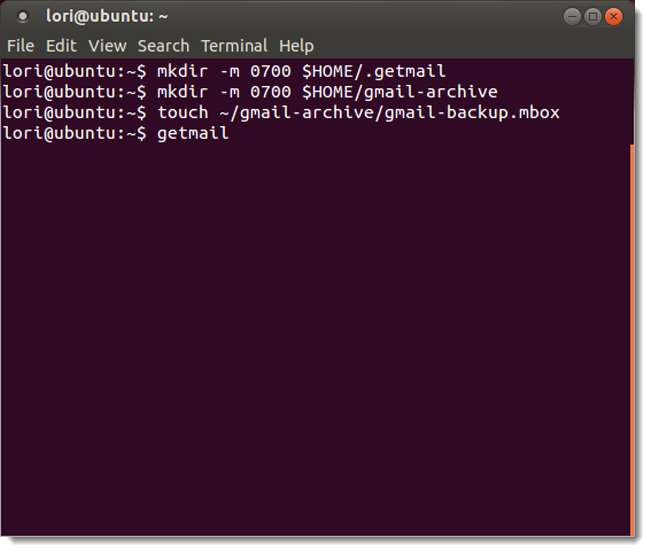
Você verá uma longa sequência de mensagens na janela do Terminal conforme Getmail começa a baixar o conteúdo da sua conta do Gmail.
NOTA: Se o script parar, não entre em pânico. O Google tem alguns limites de quantas mensagens podem ser baixadas de uma conta por vez. Para continuar baixando suas mensagens, apenas execute o comando Getmail novamente e o Getmail continuará de onde parou. Vejo FAQs do Getmail para obter mais informações sobre este problema.
Quando o Getmail terminar e você retornar ao prompt, você pode fechar a janela do Terminal digitando exit no prompt, selecionando Fechar janela no menu Arquivo ou clicando no botão X na barra de título.
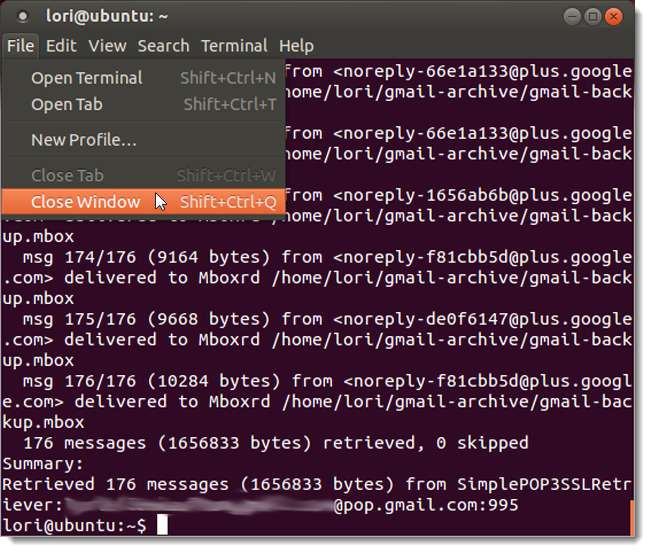
Agora você tem um arquivo mbox contendo suas mensagens do Gmail.
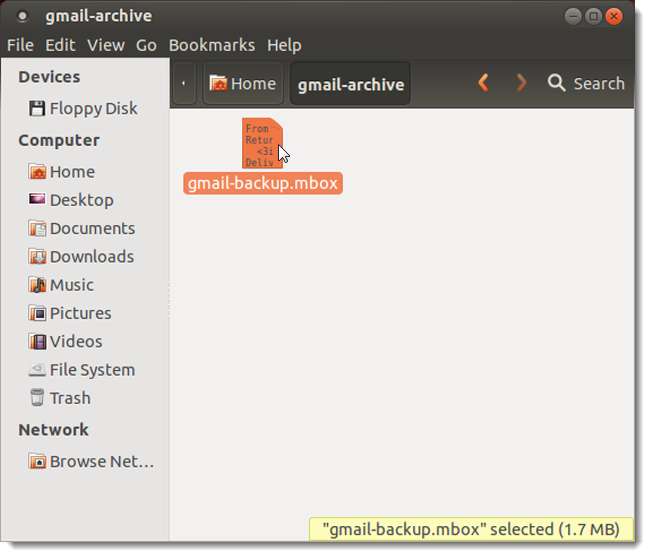
Você pode importar o arquivo mbox para a maioria dos clientes de e-mail, exceto Microsoft Outlook. Por exemplo, você pode usar o ImportExportTools add-on no Thunderbird para importar suas mensagens do Gmail de seu arquivo mbox para uma pasta local.
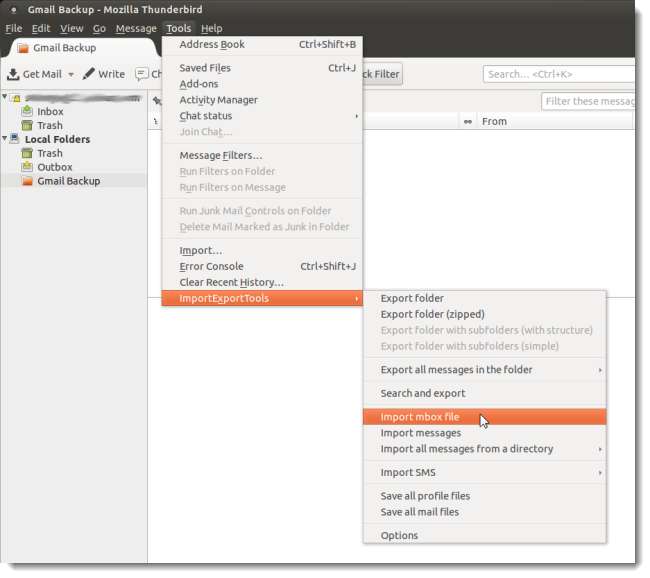
Se você precisa colocar suas mensagens do Gmail no Outlook no Windows, você pode usar o MBox Email Extractor programa para converter seu arquivo mbox em arquivos .eml separados que você pode importar para o Outlook.

Você pode automatizar o processo de backup de sua conta do Gmail criando um script de shell e configurá-lo para ser executado em uma programação usando um trabalho cron que funciona uma vez por dia, uma vez por semana ou com a freqüência que você achar necessário.
Para obter mais informações sobre como usar o Getmail, consulte o documentação .







